まずは、届いた外箱の大きいこと。届けてくれた運送業者の方も「何が入っているんですか?」と聞かれるくらいの箱でした。明らかに組み立て家具の中でも大き目の部類に入る大きさです。
この箱からは完成した状態のWorkFit-TLが出てくるわけですから、この作業スペースと設置スペースをまずは確保することが最初の作業です(笑)。これが一番の課題だったりします(笑)。
まずは箱から出した状態です。
ディスプレイを載せたまま昇降するので、かなり頑丈に作られています。各エッジ部分がきちんとデザイン・処理されていて、非常に高級感がありますね。またフレーム部分のほとんどはスチール製なので、かなり重量があります。外箱には「TEM LIFT(2人以上で持ち上げて下さい)」という表記があるのもうなづけますね。
左右のレバーを同時に握ることで昇降ロックが解除されて、引き上げることが出来ます。
左右のフレーム部分もかなり頑丈に作られていて、ブレたりすることはほとんどありません。キーボードトレイ部分の裏を見てもわかりますが、片側だけでネジが13本も使われています。
また、下げた状態でも15cmほどの高さ(厚み)があるので、このまま使ってもディスプレイの高さは必然的に15cmほど上がることになります。ガンプラのHGUC 1/144 ジムを立たせてもこのくらいの差がありますね。
さて、まずは置く予定となっているデスクを片付けます(笑)。通常のパソコンデスク1台分くらいの大きさなので、私はデスクに設置していたエルゴトロンのモニターアームを含め、ほとんど一度バラす必要がありました。
一旦デスクはこんな感じに。
WorkFit-TLを設置してみました。
モニターアームをすでに使用している場合、ほとんどの人はデスクに挟み込む「クランプ式」を使っているかと思いますが、WorkFit-TLにはサイズ的にクランプ式は使えません。「グロメット式」と呼ばれる、デスクに穴を開けてアーム土台を固定するタイプで取り付けます。
WorkFit-TLのメイン機能である、昇降機能を使ってデスク全体を上げてみました。2枚前の画像を比べてもらうとその違いが判ると思います。
ここまで引き上げると、身長172cmの私がちょうど立って作業する高さになります。180cm以上の方なら少し低く感じるかもしれません。逆に170cm以下の方はレバーで段階的に高さを低くできるので、対応可能だと思います。固定するコツは、「左右のレバーを同時に解放して高さを決めた後、まず片方のレバーを離して固定してからもう片方を離す」ことです。左右同時に離すと固定できていない場合危ないです。
ただ、WorkFit-TL上にたくさん何かを載せていると昇降時の重さや落下に繋がるのでお勧めできないです。
昇降時は写真の通り、ガンプラを立たせたまま昇降させても倒れないくらい安定度が高いです。
WorkFit-TLはその安定度を保つためにかなりの自重と強固なフレームで作られていますが、フレーム部分のガードはほとんどありませんので、昇降時にレバー以外の部分は持たないように注意が必要です。指を挟んでしまって怪我の原因になる可能性があります。
視点の変化で作業ストレスもスタイルも変化。
このWorkFit-TLを使いだすと大きく変わるのは、やはりパソコンに向かうスタイルの変化です。
自宅の書斎やパソコン部屋の場合、ほとんどの人は椅子に座って、もしくは床に座って机・テーブルに向っていると思いますが、この「立って」パソコン作業をすることに最初は違和感を感じると思います。
こんな感じでのある意味「力技」的な昇降機能だと、かなり不安定だと思われがちですが、このWorkFit-TLはもともと使っていたデスクと一体化しているかのような安定感です。
私のようなブロガーの場合、商品の写真を撮りながら、実際に使って試しながら、といった場合が非常に多いのですが、「立つ→座る」という動作の流れが無く、立ったままPCと作業を続けられるのは、かなりストレスフリーに繋がります。
「今日はじっくり物書きモード」、「今日は作業並行モード」という感じでスタイルを変更できるのは、日々の気分転換にもなりますし、実際に使ってみると「立ったままのパソコン作業」というのは意外に楽だったりしました。
まだ使い始めて1か月も経っていないので効果の程は書くレベルではないのですが、実際に「立ちPC」は腰痛防止に効果がありそうです。あまり頻繁に昇降させると、そのことで腰を痛める方がいそうですが(笑)。
仮想デスクトップ的な使い方も?
このWorkFit-TL、元々のパソコンスペースを引き上げる機能がメインなのですが、引き上げた後の元の場所も有効活用してみました。
引き上げた中のフレームはスチール製なので、マグネットで何かを簡単に貼り付けることが出来ます。私は今回、ルートアール製のLED照明を使用時のみ取り付けてみました。この「使用時のみ」としているのは、配線などをフレームに挟み込まない為の自分なりの配慮です。
取り付けたLED照明はUSB電源なので、モバイルバッテリーで動作しています。こんな感じで一時的な作業場所として確保してみました。
高さもスペースも狭いですが、照明を取り付けたことで、2階建てバスのようにちょっとしたスペースを確保することが出来ました。WorkFit-TLを降ろす際には、下に何も置いていないことを確認してから降ろす必要があるので注意して下さい。
このスペース使用については、WorkFit-TLが完全に固定されていることが前提ですので、使う際は必ずロックを確認してからの方が良いと思います。あくまで自己責任で(笑)。
手軽に高さを変えられるのは、他製品には無い魅力。
画面の高さを変更できるのは、モニターアームを使っても可能だと思いますが、やはりその柔軟さには限界があります。
私の場合、PCデスクの横にブツ撮り用の簡易撮影ブースを時折作っているのですが、撮影した画像を確認しながら撮ったりしています。
モニターアームでも画面を撮影ブースに向けることはできますが、やはりいくら高さを変えられるとは言ってもその上下運動の幅は限界がありますし、そこまでフレキシブルに変えられるものでもありません。
WorkFit-TLなら、非常に簡単に高さを変えることができてさらにモニターアームと違って垂直に上下運動してくれるのでディスプレイは左右に回転させるだけで済みます。
自分の視点の高さに1つの動作だけで変えられるのはWorkFit-TLだけですね。こんな類似商品もありますが、個人的にWorkFit-TLの方が「既存デスクに置ける」「フレームがしっかりしている」という点においては便利のような気がします。













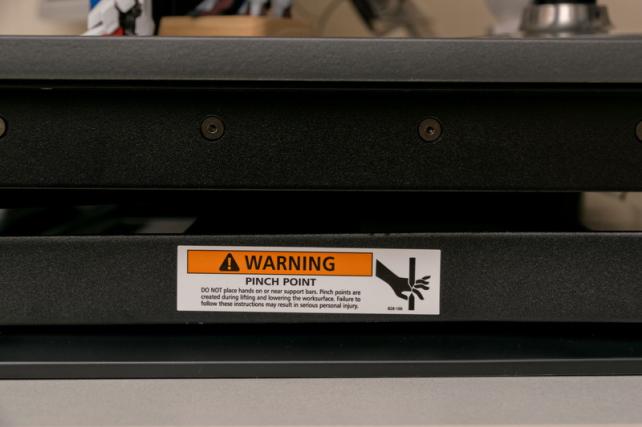






ZIGSOWにログインするとコメントやこのアイテムを持っているユーザー全員に質問できます。